Volete creare una bacheca di annunci di lavoro in WordPress?
Un sito di annunci di lavoro consente alle persone di cercare lavoro e alle aziende di pubblicare i propri annunci. È un’idea di business online molto popolare perché i proprietari del sito possono guadagnare accettando pagamenti per gli annunci di lavoro.
In questo articolo vi mostreremo come creare facilmente una bacheca di annunci di lavoro in WordPress e come guadagnarci sopra.

Come iniziare con il vostro sito web di annunci di lavoro in WordPress
Per creare un sito web di job board con WordPress sono necessari i seguenti elementi:
- Un nome di dominio (sarà l’indirizzo del vostro sito web, come wpbeginner.com)
- Un account di web hosting (è il luogo in cui verranno memorizzati tutti i file del sito)
- Un’estensione di job board per WordPress
- Componente aggiuntivo per annunci di lavoro a pagamento (se si desidera accettare pagamenti per gli annunci di lavoro)
Iniziamo con il nome di dominio e l’account di web hosting.
I nomi di dominio costano circa 14,99 dollari all’anno e i piani di web hosting partono da 7,99 dollari al mese (di solito pagati annualmente).
Questa cifra può sembrare molto alta se si è agli inizi.
Per fortuna, Bluehost offre agli utenti di WPBeginner un nome di dominio gratuito, un certificato SSL gratuito e uno sconto sull’hosting.
È possibile iniziare per 1,99 dollari al mese.
Bluehost è una delle più grandi società di hosting al mondo e un fornitore di hosting WordPress ufficialmente raccomandato.
Una volta acquistato l’hosting, Bluehost installerà automaticamente WordPress per voi. Se avete bisogno di istruzioni, seguite la nostra guida su come installare WordPress per avere istruzioni dettagliate passo dopo passo.
Ora che avete WordPress pronto, vediamo come avviare un sito web di job board.
Impostazione di una bacheca di lavoro in WordPress
La prima cosa da fare è installare e attivare il plugin WP Job Manager. Per maggiori dettagli, consultate la nostra guida passo passo su come installare un plugin di WordPress.
Dopo l’attivazione, sarà necessario creare alcune pagine che il plugin utilizzerà per visualizzare le diverse sezioni della bacheca delle offerte di lavoro.
In ogni pagina è sufficiente inserire un titolo e poi aggiungere uno shortcode.
Cominciamo.
La prima pagina che creeremo sarà quella dei lavori. È sufficiente creare una nuova pagina e inserire “Jobs” nel campo del titolo.
Nell’area del contenuto, è necessario aggiungere un blocco shortcode e incollare al suo interno il seguente shortcode:
[jobs]
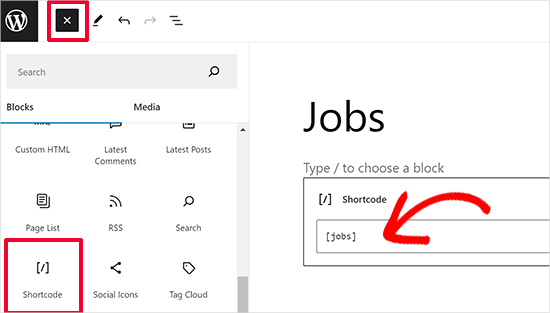
Dopo aver aggiunto il codice breve, fare clic sul pulsante “Pubblica” per salvare le modifiche.
Successivamente, è necessario ripetere la procedura per creare una pagina “Invia annuncio di lavoro” e aggiungere il seguente shortcode:
[submit_job_form]
Infine, è necessario creare una pagina “Jobs Dashboard” e inserire il seguente shortcode nell’area dei contenuti:
[job_dashboard]
Ora che sono state create tutte le pagine necessarie, passiamo alle impostazioni del plugin.
Andate alla pagina Annunci di lavoro ” Impostazioni e fate clic sulla scheda “Pagine”.
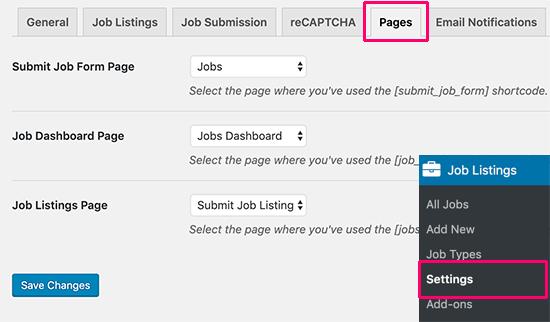
Da qui, è necessario selezionare le pagine create in precedenza e poi fare clic sul pulsante Salva modifiche per memorizzare le impostazioni.
Dopodiché, è necessario rivedere le altre impostazioni della pagina. Cominciamo con la scheda “Generale”.
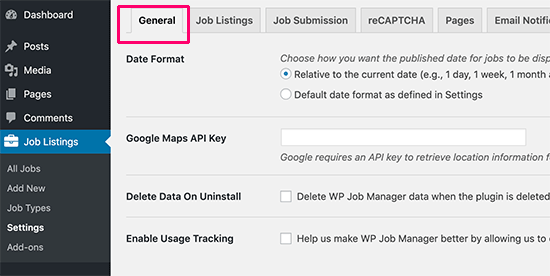
Nella pagina generale, è possibile selezionare il formato della data, aggiungere la chiave API di Google Maps o cancellare i dati quando si disinstalla il plugin.
Nota: la chiave API di Google Maps richiede la fornitura di informazioni di fatturazione e verrà addebitata in base all’utilizzo. Se non si desidera utilizzare Google Maps API, è possibile lasciare questa opzione deselezionata.
Successivamente, si può passare alla scheda “Annunci di lavoro”. In questa pagina sono disponibili diverse opzioni per controllare la visualizzazione e le funzioni disponibili per gli annunci di lavoro.
È necessario rivederli e adattarli alle proprie esigenze.
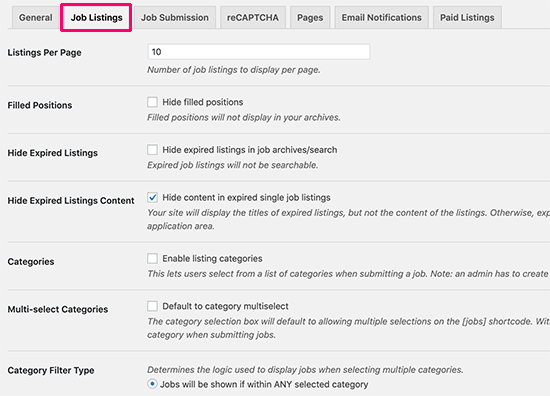
Allo stesso modo, è possibile controllare l’invio degli annunci di lavoro passando alla scheda “Invio di lavori”.
Da qui è possibile controllare le impostazioni dei nuovi account, la moderazione degli invii, il controllo delle modifiche e altro ancora.
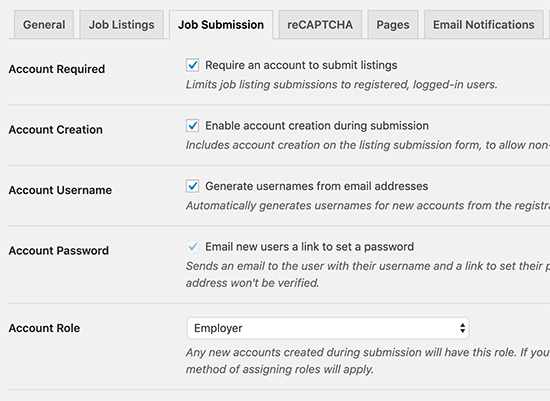
Per proteggere il vostro sito web dallo spam automatico, dovete passare alla scheda reCAPTCHA e attivarla aggiungendo le chiavi API.
Accanto a ciascuna opzione è presente un link per generare le chiavi API necessarie.
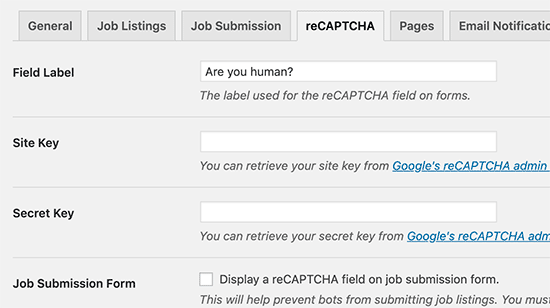
Non dimenticate di selezionare la casella accanto all’opzione “Modulo di invio lavori” per visualizzare il campo reCAPTCHA nel modulo di invio lavori.
WP Job Manager invia anche notifiche agli amministratori del sito e agli utenti. È possibile controllarle nella scheda “Notifiche e-mail”.

Suggerimento bonus: vi consigliamo di utilizzare il plugin WP Mail SMTP per risolvere il problema comune di WordPress che non invia le e-mail.
Una volta terminato, non dimenticate di fare clic sul pulsante “Salva modifiche” per memorizzare le impostazioni.
Aggiunta di nuovi annunci di lavoro
A seconda delle impostazioni, gli utenti connessi possono inviare i lavori direttamente dalla pagina Invia lavori creata in precedenza.
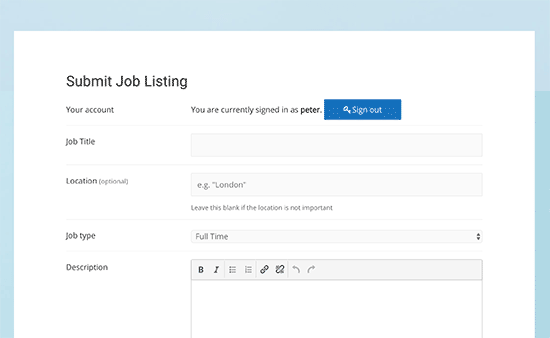
In qualità di amministratore, potete aggiungere lavori direttamente dall’area di amministrazione di WordPress.
Basta andare alla pagina Annunci di lavoro ” Aggiungi nuovo e fornire un titolo, una descrizione e il tipo di lavoro per l’annuncio che si sta aggiungendo.
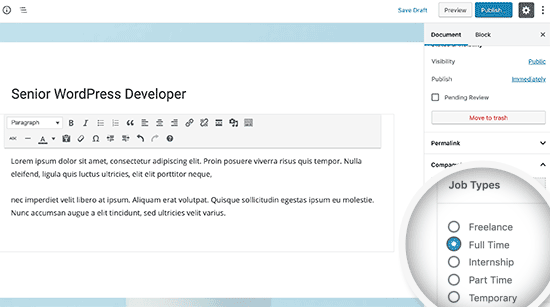
Dopo aver inserito il titolo, la descrizione e scelto il tipo di lavoro, è necessario scorrere verso il basso fino alla sezione “Dati dell’elenco dei lavori”.
Qui è possibile fornire ulteriori informazioni sul lavoro, come la posizione, l’e-mail o l’URL di candidatura, le informazioni sulla società, il logo della società, la data di scadenza dell’annuncio, ecc.
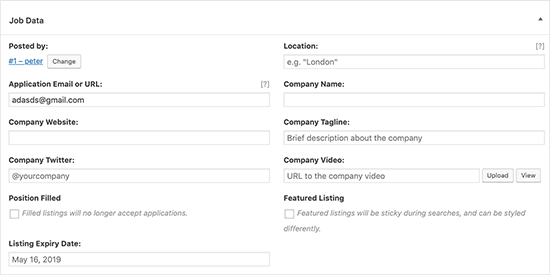
Dopo aver compilato i dati dell’annuncio di lavoro, è possibile visualizzare l’anteprima del lavoro facendo clic sul pulsante di anteprima.
Dopodiché, è possibile aggiungere ulteriori dettagli, se necessario, oppure fare semplicemente clic sul pulsante “Pubblica” per pubblicare l’annuncio.
Per gestire gli annunci di lavoro esistenti, è necessario andare alla pagina Annunci di lavoro ” Tutti gli annunci di lavoro nell’area di amministrazione di WordPress.
Lì si potranno vedere tutti gli annunci di lavoro pubblicati sulla propria bacheca. È possibile fare clic sull’icona della matita per modificare un annuncio di lavoro, vedere i lavori occupati e cancellare gli annunci esistenti.
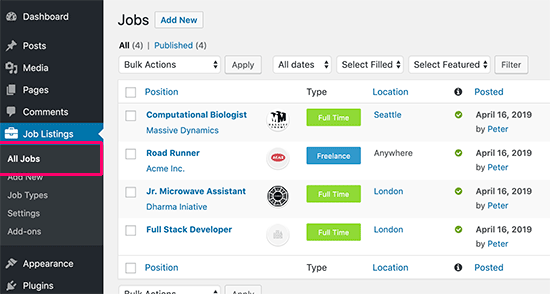
I visitatori del vostro sito web potranno visualizzare tutti gli annunci di lavoro visitando la pagina dei lavori creata in precedenza.
L’aspetto è il seguente.
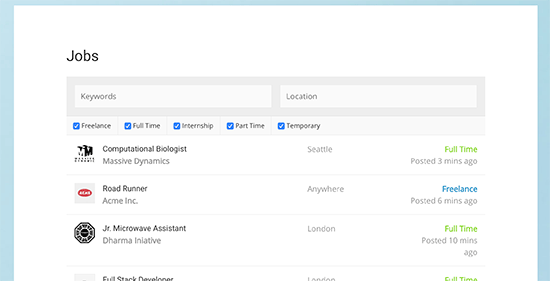
Gli utenti registrati potranno anche gestire i loro annunci di lavoro visitando la pagina della dashboard dei lavori creata in precedenza.
Lì vedranno tutte le loro inserzioni e potranno modificarle, contrassegnarle, duplicarle o eliminarle.
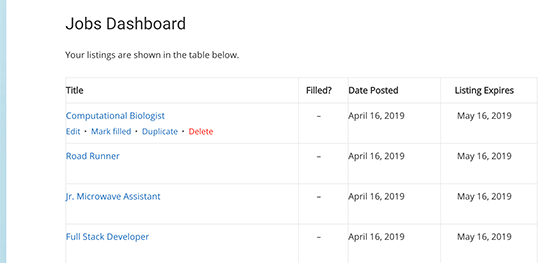
Aggiunta di annunci di lavoro a pagamento
Forse avete visto che molti siti affidabili hanno aggiunto una bacheca di annunci di lavoro per generare entrate extra dal loro sito web. Se il vostro blog gode di una buona reputazione tra i colleghi del settore, alle aziende non dispiacerà pagare una piccola somma per inserire i loro annunci di lavoro nel vostro sito.
Per abilitare questa funzione, è necessario installare e attivare il plugin Simple Paid Listings. Per maggiori dettagli, consultate la nostra guida passo-passo su come installare un plugin di WordPress.
È un componente aggiuntivo a pagamento per WP Job Manager e consente di accettare pagamenti per gli annunci di lavoro utilizzando PayPal o Stripe.
Dopo l’attivazione, è necessario visitare la pagina Annunci di lavoro ” Impostazioni e passare alla scheda ‘Annunci a pagamento’.
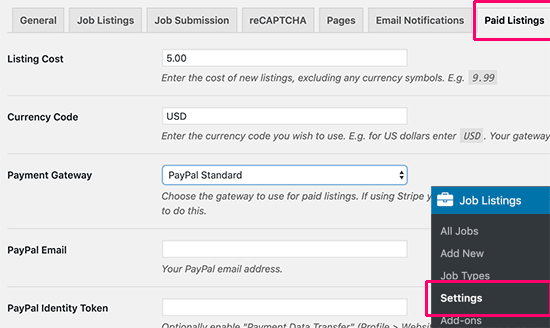
In questa scheda è possibile scegliere il gateway di pagamento preferito e fornire le informazioni sull’API.
Speriamo che questo articolo vi abbia aiutato a creare facilmente una bacheca di annunci di lavoro in WordPress. Potreste anche voler vedere i modi comprovati per fare soldi online dal vostro sito web o dare un’occhiata al nostro tutorial su come ottenere più traffico per il vostro sito web.
Se questo articolo vi è piaciuto, iscrivetevi al nostro canale YouTube per le esercitazioni video su WordPress. Potete trovarci anche su Twitter e Facebook.





Syed Balkhi says
Hey WPBeginner readers,
Did you know you can win exciting prizes by commenting on WPBeginner?
Every month, our top blog commenters will win HUGE rewards, including premium WordPress plugin licenses and cash prizes.
You can get more details about the contest from here.
Start sharing your thoughts below to stand a chance to win!
Mrteesurez says
Thanks for this guide. I see that WordPress is really capable of this, but which type of hosting do you suggest for this type of website ? can one use shared hosting ?
WPBeginner Support says
for most sites unless you have a guaranteed large audience it is normally a good idea to start with shared hosting and as your needs increase you can change plans.
Admin
THANKGOD JONATHAN says
Will I be able to creat a portal like upwork if I follow this tutorial? or there are some other things to do in order to make such a complex job portal like upwork?
I have tried asking in quora but I was not given any satisfied answer to my Q.
WPBeginner Support says
For what you are wanting we would recommend taking a look at our other article below:
https://www.wpbeginner.com/wp-tutorials/how-to-create-a-micro-job-website-like-fiverr-with-wordpress/
Admin
Petals says
Hello,
Your tutorials are very helpful,
However jobs have been added using WP but are not visible on the jobs page on a website. Please can you help? – Thanks
WPBeginner Support says
You would want to ensure you set the correct page for the jobs page and if they are still not appearing you would want to reach out to the plugin’s support for them to assist you.
Admin
Mayank A says
Good article!
Sir, is it possible that admin can Edit Update Delete View database of companies posted ad and also candidates responding to the job ads posted by Corporate members ?
WPBeginner Support says
Yes, you can view and edit jobs posted on your site, depending on the specifics you are looking to do the plugin has extensive documentation for how to modify these
Admin
David says
If i register for domain name and fix up my site, will i be able to get the full functionalities and plugin in the word press website?
WPBeginner Support says
From your comment, it sounds like you’re currently on WordPress.com, in which case you would want to take a look at our article here: https://www.wpbeginner.com/beginners-guide/self-hosted-wordpress-org-vs-free-wordpress-com-infograph/
Admin
Kerry says
I would like to know if there is a plug-in to import jobs from other sites?
WPBeginner Support says
While we don’t have a recommendation at the moment, if you are using a job board plugin if you reach out to the plugin’s support they may have a recommended method.
Admin
Christopher Haswell says
Hey guys,
Great plugin and the [jobs] post/page works perfectly, however the other two pages don’t work with the short code. should I be doing anything else or purchasing anything to make these work?
Also since installing it seems to have messed up my ‘edge’ accordion which was working perfectly before?
Any suggestions gratefully recieved.
Thank you
Rahul says
Hi, Everything is fine but jobs are not visible on the jobs page. I’m not keeping signin mandatory.
Traci Wilson says
Is there a way to backfill or import jobs for a freelancer site?
Harshal says
I want to creat job site for back office & Voice and technical process.
Vishnu says
Hi,
This plugin is working fine that our exact requirement.. but we expect another one requirement that is “the normal user can’t able to apply any jobs form site using this plugin”
it is says that “You need to be signed in to manage your listings. Sign in”.. Every users dont know that login details..
So you please advise me. how to customize it..
Thanks
ankit says
plz tell me ….. in this plugin i want its search box at diffrent place …… what can i do for this thing …..
…..
amanda says
How do I use the short codes? Cuz I can’t get them to work,please someone email and let me know. Thanks
amanda says
I enter these shortcodes like jobs,job_dashboardsubmit_job_form,etc. They don’t work,can someone please help out . Thank you
Rodney says
Hi Amanda,
All you have to do is create a new page/post and insert each shortcode and hit publish.
In this tutorial, you’ll need to create three (3) pages/posts for ( [jobs] , [job_dashboard], and [submit_job_form] ). One page for each shortcode.
Hope it helps you.
Thanks,
Rod
McGhori says
Sir, Your are great. I have no words for your thanks. This site is amazing.
Kim Gaynor says
I’d love to be able to do the same sort of thing, using a plug-in, but for house plans, not jobs. If anyone knows how to do this, please let me know. Thanks!
MALIK HAMZA says
Hello Please Teach me how to solve this problem
Table ‘./blueseal_catdb/pt3_guest_log’ is marked as crashed and should be repaired
please tell me need help urgent
adolf witzeling says
Great tutorial-very well explained. Thanks for sharing.
subbareddy says
wordpress is amazing there are so many Plugins like this that we can build websites with out knowing html css or any other programming launguage .I have a little bit introusction with buddy press.it is also amazing hope i can expect a good article from you editorial staff about buddy press
Thanks